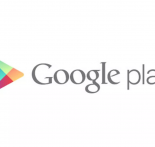2 Cara Edit File PDF di HP dan Laptop tanpa Software
Portable Document Format atau sering disebut PDF merupakan salah satu ekstensi file yang biasa digunakan untuk dokumen penting. Sifat dari file PDF ini memang tidak mudah untuk diubah, berbeda dengan dokumen berbentuk word (DOC) yang berupa file draft dan mudah untuk dilakukan perubahan.
Namun seringkali perbaikan pada file PDF ini diperlukan. Sedangkan tidak ada file draft yang berupa word untuk melakukan editing. Sehingga perlu ada langkah langkah khusus cara edit file PDF. Cara edit file PDF ini bisa untuk berbagai macam, misalnya edit file PDF ke word, menambahkan tanda tangan atau menambah dan menghapus isi dari file PDF.
Kali ini aku akan membagikan beberapa cara edit file PDF. Mulai dari edit PDF menggunakan laptop hingga cara edit file PDF menggunakan smartphone. Selain itu, akan aku bagikan juga cara edit file PDF secara online tanpa menggunakan software editor.
Silahkan diikuti langkah langkahnya, sesuaikan dengan kebutuhan editing yang akan kamu lakukan.
A. Cara Edit File PDF di Laptop Menggunakan Nitro Pro
Cara edit file PDF di laptop yang menurutku paling mudah dan fiturnya lengkap adalah dengan menggunakan aplikasi Nitro Pro. Berbagai macam fitur editing bisa dilakukan dengan aplikasi ini. Bahkan bisa dibilang editing yang bisa dilakukan menyerupai Microsoft Word. Sehingga kamu bisa mengetik, menghapus dan melakukan editing yang lain dengan mudah.
Berikut ini adalah beberapa fitur utama yang bisa digunakan untuk editing file PDF menggunakan nitro Pro.
1. Menambahkan text, tanda tangan dan highlight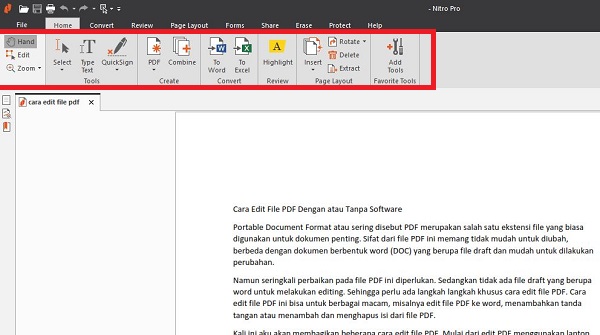
Salah satu fitur utama pada Nitro Pro adalah menambahkan text, tanda tangan dan highlight. Fitur ini dapat kamu temukan pada bagian home.
Text yang kamu tambahkan bisa disesuaikan formatnya agar sama seperti yang ada pada dokumen asli. Pengaturan yang bisa kamu lakukan meliputi ukuran dan jenis font, spacing dan alignment. Kamu juga bisa menambahkan tanda tangan, baik berupa text maupun gambar.
2. Convert File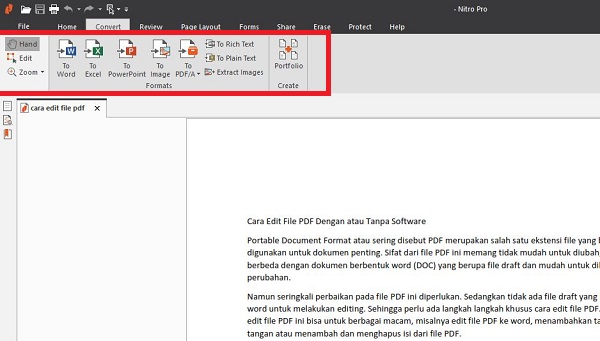
Ada berbagai macam ekstensi file yang bisa kamu pilih untuk konvert file PDF. Pilihan yang disediakan oleh Nitro Pro adalah dari PDF ke Word, PDF ke Excel, convert ke powerpoint dan image. Kamu juga bisa konvert berbagai file ke PDF. Ditambah lagi kamu juga bisa convert ke Rich text, Plain text maupun melakukan ekstraksi gambar.
3. Memisahkan, menggabungkan, merotasi atau menghapus sebagian halaman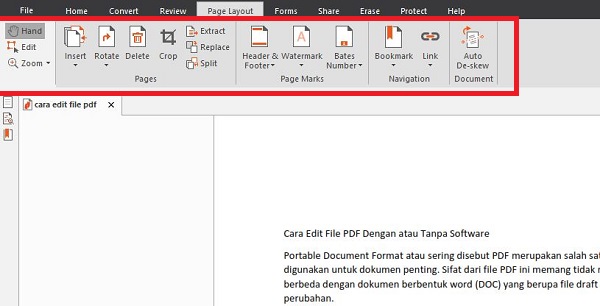
Pada bagian toolbar Page Layout kamu bsia menemukan berbagai pilihan untuk mengatur halaman. Misalnya pilihan Insert untuk menyisipkan halaman halaman dari file PDF lain. Rotate untuk memuter halaman. Kamu juga bisa memilih delete untuk menghapus halaman tertentu atau crop untuk memotong halaman. Kamu juga bisa menjadikan satu file PDF menjadi beberapa file dengan menggunakan extract.
Kamu juga bisa menambahkan Header, footer, watermark maupun nomor halaman. Pengaturan ini mirip dengan yang ada pada word, tetapi bisa dilakukan langsung pada file PDF. Sehingga kamu bisa mengedit file yang seharusnya sudah tidak bisa diedit.
4. Menghapus sebagian text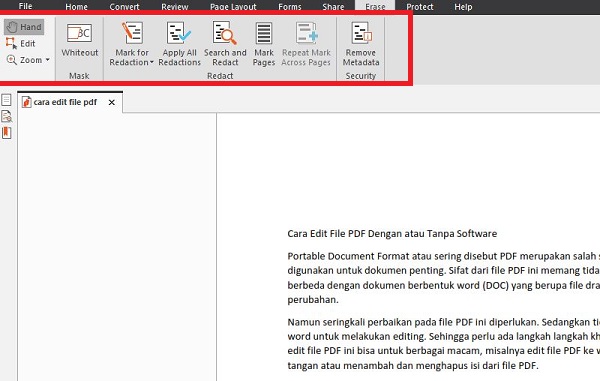
Sebenarnya menghapus atau menambahkan text pada file penting berupa PDF ini jelas dilarang. Namun ini bisa dilakukan jika memang benar benar diperlukan. Selain sebagai cara edit file PDF ke word, Nitro Pro juga bisa digunakan untuk menghapus sebagian text dengan menutupnya. Selanjutnya juga bisa kamu ganti dengan text baru
Berbagai fitur yang dimiliki Nitro Pro sangat membantu kamu untuk melakukan edit file PDF di laptop. Fitur yang aku sebutkan tadi baru beberapa contohnya saja, masih ada banyak fitur lain yang bisa kamu coba gunakan.
Namun, Nitro Pro memang bukanlah aplikasi gratisan. Kamu bisa membeli lisensi untuk memiliki aplikasi nitro Pro yang resmi dan legal. Atau jika kamu tidak mau membeli lisensi, kamu juga bisa melakukan cara edit file PDF tanpa software. Karena tanpa software, maka bisa dilakukan dengan cara edit file PDF online pada website penyedia editor PDF.
Baca juga: 2 Cara Mudah Memisahkan Halaman File PDF: Offline dan Online
B. Cara Edit File PDF Online Menggunakan Smallpdf
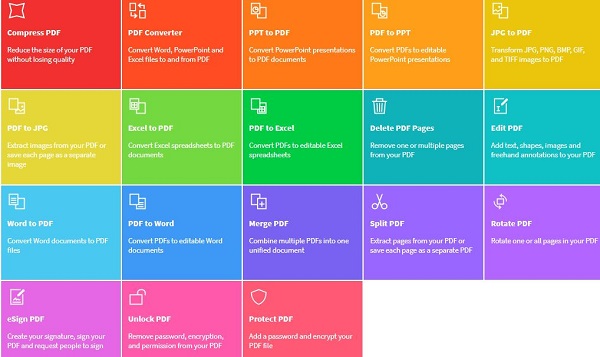
Jika kamu tidak mau membeli lisensi Nitro Pro yang relatif mahal, maka kamu bisa melakukan cara edit file PDF tanpa software menggunakan website. Sehingga ini merupakan cara edit file PDF online yang dibutuhkan koneksi internet.
Website yang menyediakan fitur cukup lengkap untuk melakukan editing file PDF adalah Smallpdf.com. Website ini memberikan berbagai macam fitur untuk melakukan edit file PDF. Sehingga ini bisa dianggap sebagai versi online dari Nitro Pro. Tetapi tentu saja konsepnya berbeda karena berbasis online.
Selain melakukan cara edit file PDF pada isi dokumen, website ini juga bisa digunakan sebagai cara edit ukuran file PDF. Sehingga kalau kamu perlu upload file dokumen PDF tetapi ukurannya terlalu besar, maka kamu bisa kecilkan ukurannya dengan Smallpdf.
Berikut ini adalah beberapa hal yang bisa kamu lakukan untuk edit file PDF di Smallpdf. Total fiturnya ada 18, tetapi aku gabungkan menjadi beberapa kelompok saja.
1. Compress PDF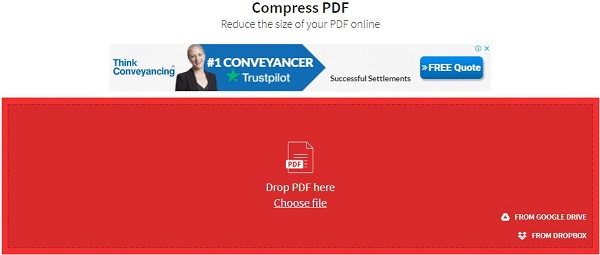
Compress PDF merupakan cara edit ukuran file PDF terutama untuk mengecilkan ukuran. Jadi misalnya file PDF berukuran 5 MB bisa dikompress menjadi 2 MB atau kurang, berdasarkan tingkat kompresi yang dilakukan. Meskipun kualitasnya akan sedikit turun, akan tetapi masih cukup bagus untuk dokumen PDF.
2. Konverter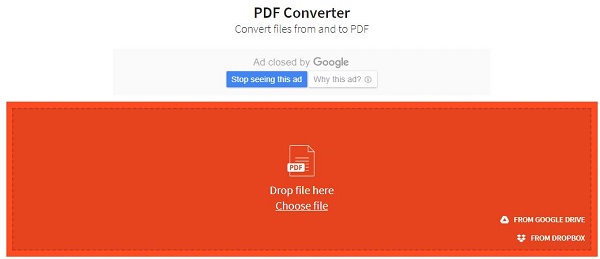
Sama seperti pada Nitro Pro, Smallpdf juga memberikan banyak fitur untuk melakukan konversi file. Mulai dari konvert word, powerpoint dan excel ke PDF, hingga mengubah file PDF ke berbagai ekstensi file. Termasuk mengubah gambar ke PDF maupun sebaliknya juga bisa dilakukan dengan menggunakan Smallpdf
3. Edit PDF dan menambahkan tanda tangan online
Kamu bisa menambahkan text, menggambar (menggunakan pulpen) maupun menambahkan tanda tangan. Hampir sama dengan menggunakan Nitro Pro, kamu bisa melakukan editing dengan sangat mudah.
4. Menggabungkan, memisahkan atau menghapus halaman file PDF
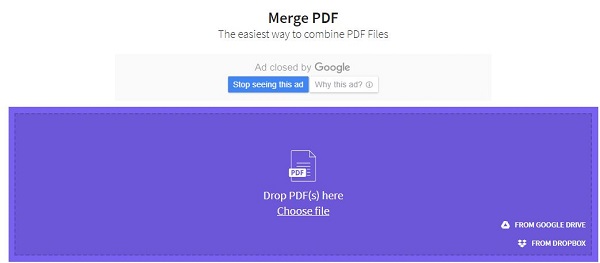
Smallpdf juga bisa digunakan untuk menggabungkan, memisahkan atau menghapus beberapa halaman dalam file PDF. Namun karena semua proses dilakukan secara online, maka kamu harus melakukan upload dan download file setiap kali melakukan proses.
5. Membuka kunci PDF
Beberapa file PDF yang memiliki tingkat kepentingan tinggi seringkali dipassword agar tidak bisa diedit. Namun Smallpdf memberikan fitur untuk dapat membuka kunci PDF sehingga password, enkripsi maupun izin bisa dihilangkan.
C. Cara edit file PDF di Smartphone Menggunakan WPS Office
Smallpdf sebenarnya juga bisa digunakan secara online di HP atau smartphone. Namun jika ingin menggunakan aplikasi gratis di smartphone, ada WPS office. Aplikasi ini seringkali hanya digunakan untuk membuka file di HP, namun fitur yang ada sebenarnya sangat lengkap, termasuk untuk edit file PDF.
Berikut ini beberapa fitur yang ada di wps office untuk melakukan editing file PDF.
1. Konvert PDF ke word
Cara edit file PDF ke word dengan WPS office bisa dilakukan dengan sangat mudah. Hanya dengan sekali klik saja, file PDF sudah menjadi word dalam format yang cukup rapi. Jika dikonvert secara online biasanya tidak terlalu rapi formatnya.
2. Halaman Web ke PDF
Halaman web bisa disimpan ke file PDF menggunakan WPS office. Ini biasanya diperlukan untuk menyimpan halaman yang berisi informasi penting dan dapat digunakan sebagai referensi agar bisa diakses tanpa terkoneksi dengan internet.
3. Edit text, menambahkan tanda tangan dan highlight
Melakukan editing text juga bisa dilakukan dengan mudah, hampir seperti menulis chat. Disamping itu, kamu juga bisa menambahkan tanda tangan elektronik serta highlight secara mudah sehingga tanpa di print, tanda tangan dan scan, semuanya sudah bisa dilakukan langsung di smartphone.
4. Kompres File PDF
Kompress file PDF juga bisa dilakukan dengan menggunakan WPS office. Untuk mengirim file PDF pada sebuah website biasanya dibatasi ukurannya. Oleh karena itu, WPS office sangat membantu untuk melakukan kompresi ukuran file PDF sehingga akan memenuhi syarat yang dibutuhkan. Cara edit ukuran file PDF ini juga tidak akan terlalu mengurangi kualitas file PDF secara drastis.
Cara edit file PDF dengan menggunakan WPS Office ini sangat mudah dilakukan. Namun sayangnya, beberapa fitur yang ada pada WPS Office hanya bisa digunakan pada versi premium yang berbayar. Sehingga beberapa fitur memang terbatas. Selain itu, iklan pada aplikasi ini sangat banyak dan mungkin akan cukup mengganggu.
Baca juga: 5 Cara Kompres PDF Super Cepat Yang Bisa Kamu Coba, Gratis!
Nah sekian tadi beberapa cara edit PDF yang bisa dilakukan menggunakan smartphone maupun laptop. Kmau bisa memilih menggunakan cara edit file PDF tanpa software atau online maupun edit PDF dengan menggunakan aplkasi. Cara edit file PDF online mungkin lebih cocok jika kamu jarang melakukan editing file PDF karena tidak perlu repot repot dan menunggu lama untuk proses instalasi.
Sekain dulu bahasan cara edit file PDF ini. Minimal kamu bisa melakukan cara edit file PDF ke word atau menambahkan text setelah membaca ini. Semoga dapat membantu dan bermanfaat, aamiin.